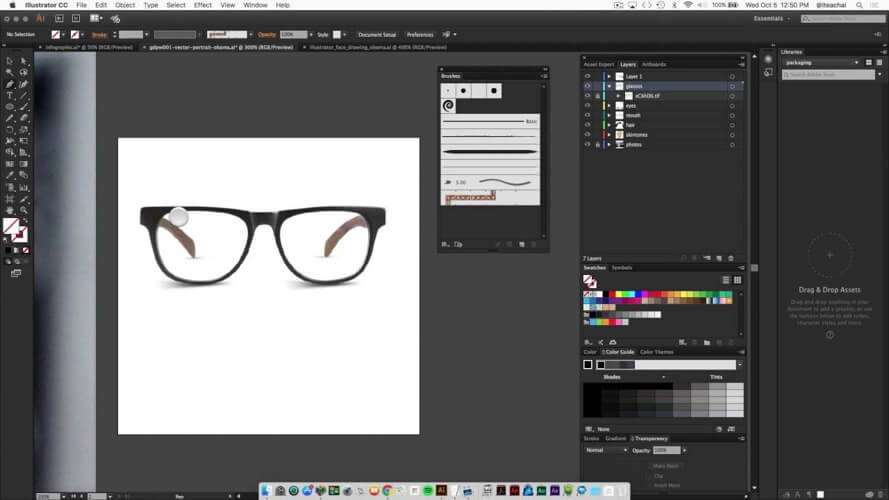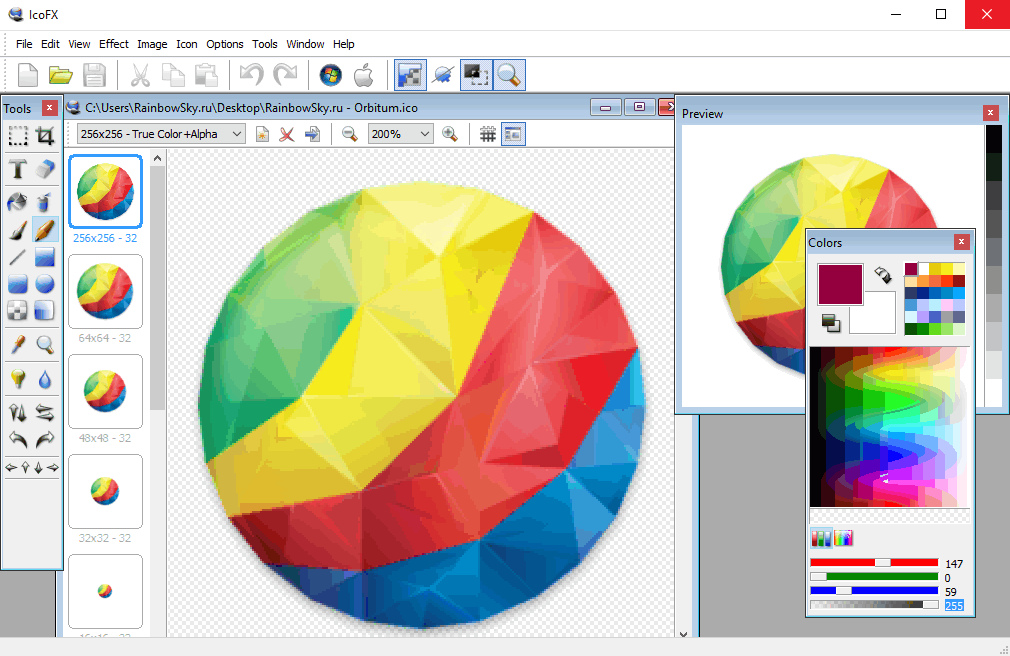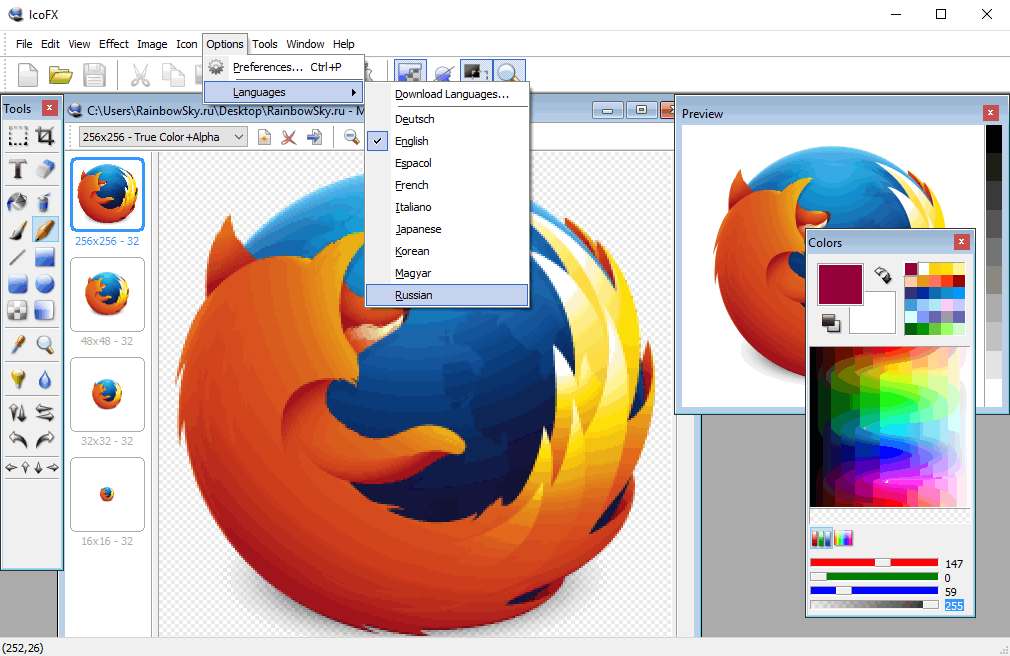Obtain personalized icons with our practical suggestions
by Matthew Adams
Matthew is a freelancer who has produced a variety of articles on various topics related to technology. His main focus is the Windows OS and all the things… read more
Updated on
- Computer icons are great for customizing your desktop and OS UI and you will need an icon maker software.
- The list below contains the best Windows 10 icon maker software that will produce stunning results.
- Our first pick is an excellent icon-making tool that you can use to design your own icons.
- There are also great icon design applications you may utilize on your system.
Get the right software to support your ideas!Creative Cloud is all you need to bring your imagination to life. Use all the Adobe apps and combine them for amazing results. Using Creative Cloud you can make, edit, and render in different formats:
- Photos
- Videos
- Songs
- 3D models & infographics
- Many other artworks
Get all apps at a special price!
Adding new shortcut icons to the desktop is a great way to customize Windows. You can download myriad icon packs from various websites.
However, some prefer to design their own icons for Windows with third-party software. You can make use of infinite icon styles and templates from professional tools included in the list.
Although you can utilize some image editors to set up your own icons, there are also specialized icon creators for Windows 10.
We encourage you to test and compare a few tools and then choose the ideal one that meets all your design needs.
These are the best programs to design icons with on your Windows 10 computer.
What are the best icon maker software for PC?
Adobe Illustrator – Variety of icon designs
Adobe Illustrator is the go-to icon maker software for PC when planning to design your own Windows desktop icons easily and intuitively.
With Adobe Illustrator, you may start with a simple graphic and turn it into a memorable icon for your digital business or holiday projects.
The best thing about this icon maker tool is that it comes as vector-based design software.
This means that you can bring your designs into reality as it easily scales down for mobile screens and lets you go as far as billboard sizes.
The icons finally look crisp and beautiful, yet various effects, styles, and individual characters may be further selected when you plan to give the finishing touches to your icons.
Despite all these countless different options you may choose from, Adobe Illustrator is still incredibly easy to use and has a very intuitive interface.
Therefore, this tool is designed for professionals and newbies alike who need all the bells and whistles to level up their game.
Don’t hesitate to be one of them. You just need to let your imagination run wild and trust your design skills.

Adobe Illustrator
Adobe Illustrator is an excellent publishing tool but you can use it for a world of purposes, including icon making.
Softorbits Icon Maker – PNG icon creator
When talking about creating icons or other UI elements that are smaller in size, few programs come close to Softorbits Icon Maker.
How we test, review and rate?
We have worked for the past 6 months on building a new review system on how we produce content. Using it, we have subsequently redone most of our articles to provide actual hands-on expertise on the guides we made.
For more details you can read how we test, review, and rate at WindowsReport.
As far as the toolset goes, it has everything you may ever need in order to create a new icon, a new cursor, and generate an icon from pictures in batch.
In fact, If you want to create multiple icons that follow the same style, you can make great use of the program’s bulk mode.
Additionally, Softorbits Icon Maker oversimplifies the icon creation process by introducing a tool that efficiently transforms pictures into icons by simply reducing their size.
The icons that you create will seem all the more original thanks to the variety of editing tools that you can use.
They include blurring, brightness, contrast, adding perspective, sharpening, adjusting colors, transparency, and much more.
However, the best part about this tool is not what it offers, but how it offers it. The UI is incredibly intuitive, and you don’t need experience with similar programs in order to get around it.
Softorbits Icon Maker
Design the most creative icons for your projects with this useful tool.
IcoFX – Import & export options
IcoFX is among the best all-in-one icon maker software for Windows platforms from XP to 10. This is an icon maker package that includes many of the tools and options you would expect to find in full image editors.
The software enables its users to extract and edit icons for both Windows and Macintosh OS X. IcoFX is not free but you can benefit from a 30-day trial of the software you can try out.
IcoFX has all the options you’ll probably need to design great icons from scratch.
It includes more than 30 tools to edit icons with, which include various brushes and pencil, selection, text, gradient, eraser, shape, and retouching options.
The software provides more than 40 effects, color correction tools, and layer-based editing for image processing.
IcoFX users can also apply icon customizations to Windows folders. In addition, you can convert various image formats directly to ICO files with resolutions up to 1024 x 1024 and extract icons with this software.
So this is a great program for designing icons, and you can also utilize it for more general photo editing.

IcoFX
Take advantage of this comprehensive icon creator and editing solution.
Junior Icon Editor – Free tool for Windows icons
Junior Icon Editor 4.37 enables users to create icons from scratch or existing images.
This might not have as many tools and options as IcoFX, but it’s a lightweight freeware alternative you can run on most Windows platforms.
Junior Icon Editor includes a brush, pen, airbrush, shape, line, flood fill, arc, text, color picker, and eraser drawing tools with which to set up new icons.
The software doesn’t come with much in the way of image-processing tools but does include options for flipping, rotating, zooming, and shifting images.
Junior Icon Editor enables you to set up 16 x 16, 32 x 32,, and 48 x 48 icons with a 32-bit color depth. You can also create icons for Windows Mobile, iOS, Linux, and Android platforms with this software.
⇒ Get Junior Icon Editor
Axialis IconWorkshop – A development industry standard
You can design and convert icons for the Windows, Android, iPhone OS, and Mac platforms with Axialis IconWorkshop.
This is also one of the few icon-maker programs with which developers can set up image strips for software toolbar icons.
Axialis IconWorkshop is compatible with 64-bit Windows 10, 8.1, 8, and 7 platforms.
Axialis IconWorkshop has an intuitive drag-and-drop UI design. The UI includes a Librarian file manager on the left, and a built-in folder browser at the bottom.
It also has the drawing and editing tools on the right of the software’s window and a multi-image UI that enables you to open and edit multiple icons within the same window.
For editing icons, Axialis IconWorkshop includes a range of brushes, pencils, color pickers, shapes, lines, flip and rotate, color fill, and text tools. This isn’t entirely a full-blown image editor, but it does include 13 effects.
It also provides color correction options for adjusting contrast, hue, saturation, etc.
Another good thing about Axialis IconWorkshop is its Adobe Photoshop and Illustrator compatibility.
Axialis IconWorkshop users can import PSD files directly from Photoshop and quickly transfer files between the applications with the IconWorkshop plug-ins.
This software also has 15 Photoshop templates that you can quickly set up icons with.
⇒ Get Axialis IconWorkshop
Greenfish Icon Editor Pro – Freeware image edits
Greenfish Icon Editor Pro is a highly rated open-source icon maker package for 32 and 64-bit Windows platforms.
You can utilize this software for designing 256 x 256 icons, editing animated cursors, extracting icons, and converting images to ICO formats. There’s also a portable version of the software for USB drives.
Greenfish Icon Editor Pro includes a drawing toolkit from which you can select pencil, line, shape, text editing, and advanced selection options.
There’s a Color Picker tool on the right of Icon Editor Pro’s window with which you can adjust colors. Greenfish Pro users can select a range of effects on the software’s Filters menu.
The software supports layer editing, and you can also select Create Windows icon from image and Create Mac icon from image options on its Icon menu.
So this program has most of the tools and options you’ll need for editing icons.
⇒ Get Greenfish Icon Editor Pro
Those are six noteworthy icon makers for Windows that include a wide selection of editing options and tools to design innovative shortcut icons and modify existing icon sets.
They are also graphics editors that you can utilize for designing custom cursors and other graphic content. Also, note that you can set up custom icons with web apps such as X-Icon Editor and Free Icon Maker.
Иконки – это очень маленькие изображения, которые часто используются для «украшения» программ и приложений или для украшения веб-сайта, появляясь на панели браузера при просмотре URL-адреса. Это означает, что вам может понадобиться инструмент, чтобы формировать значки независимо от вашей конечной цели. Конечно, вы можете использовать Adobe Photoshop, но по какой цене? Программа стоит больших денег, и покупать ее для создания простой иконки – пустая трата денег. Это объясняет, почему сегодня мы перечислим 10 лучших программ для создания бесплатных иконок.
Указатель программ
- Конвертер изображений в значки Efiresoft
- IconoMaker
- Iconion
- SimplyIcon
- Макме Иконка
- Бесплатный конструктор иконок
- Студия Falco Icon
- Babya Icon Studio
- ImagiCon
- Конвертер иконок Image 2
1. Конвертер изображений в значки Efiresoft – ^
Первая программа в списке Конвертер изображений в значки Efiresoft: вы можете использовать его, как следует из названия, для превращения обычных фотографий в значки, которые также можно использовать для настройки ярлыков приложений на рабочем столе. Это программное обеспечение поддерживает множество графических форматов, таких как JPG, PNG, ICO, BMP и GIF. Он также очень прост в использовании, поскольку вы просто перетаскиваете нужные изображения в его интерфейс. Конечно, вы можете использовать его для установки некоторых элементов значка, таких как цвет и размер. Когда вы закончите, вы можете сохранить выходной файл и использовать его по своему усмотрению.
2. IconoMaker – ^
IconoMaker несомненно, одна из лучших программ для создания бесплатных иконок: это потому, что она позволяет конвертировать изображения разных форматов в файл для использования в качестве значка, например, выбирая размер и изменяя его пиксель за пикселем. Кроме того, IconMaker имеет еще одно очень интересное преимущество: у него интуитивно понятный макет и набор очень полезных инструментов, разумно организованных в основном интерфейсе. Вы также можете постоянно отслеживать предварительный просмотр изменений, которые вы вносите в свое изображение, и использовать такие параметры, как пипетка, кисть прозрачности и масштабирование. По сути, это небольшой миниатюрный фоторедактор.
3. Iconion – ^
Iconion Это, безусловно, одна из самых надежных бесплатных программ для работы с иконками, в том числе благодаря одной фундаментальной особенности: она позволяет создавать сложные иконки, используя широкий спектр предопределенных шаблонов. Это программное обеспечение очень полезно для создания очень элегантных значков, которые вы также можете использовать для кнопок на своем веб-сайте. Внутри вы найдете несколько модификаторов изображения, которые позволяют вам работать с различными возможностями: вы можете, например, работать с границами, добавлять тени, придавать им определенную форму (например, ромб) и настраивать другие аспекты, такие как прозрачность и непрозрачность. Наконец, вы можете сохранить окончательный проект в BMP, JPG и PNG, и вы можете сделать это с помощью векторных шаблонов, чтобы получить отличное качество.
4. SimplyIcon – ^
SimplyIcon это очень прямолинейное и спартанское программное обеспечение, которое дает вам возможность автоматически создавать значки соответствующих изображений, то есть файлы в формате .ICO. Чтобы использовать его, вам просто нужно перетащить фотографии в основной интерфейс: об остальном позаботится SimplyIcon. Кроме того, это приложение может адаптировать любое изображение любого размера к формату значков. К сожалению, есть обязательство, которого нельзя избежать: чтобы использовать эту программу, вы должны обязательно установить .NET Framework в своей операционной системе. С другой стороны, он имеет практически мгновенное время отклика и не снижает производительность компьютера.
5. Макме Иконка – ^
Также Макме Иконка – это не очень сложное и очень гибкое программное обеспечение, ориентированное на создание значков: оно позволяет вам то, что мы видели выше, то есть создавать файлы .ICO, начиная с ваших любимых изображений. По сути, эта небольшая программа предназначена для того, чтобы предоставить вам супербыстрый и простой способ мгновенно создавать свои собственные пользовательские значки: для этого вам нужно загрузить фотографию поддерживаемого формата, а затем выбрать размер создаваемого значка. Затем просто нажмите кнопку «Сохранить», чтобы получить значок. Прежде чем делать все это, вы также можете настроить глубину цвета, и все это имеет еще одно преимущество: Maqme Icon потребляет очень мало системных ресурсов и работает очень быстро.
6. Бесплатный конструктор иконок – ^
Бесплатный конструктор иконок – еще один инструмент, который входит в число лучших программ для создания бесплатных иконок: он особенно интуитивно понятен, легкий, но также очень мощный инструмент, специально разработанный для тех, кто разрабатывает веб-сайты. Интерфейс выполнен в минималистском стиле, но при этом довольно скуден: по сути, программа не изобилует опциями и инструментами, но все же предоставляет вам все, что считается незаменимым. Например, вы можете изменить размер, использовать ластик, различные типы ручек и кистей и даже установить цвет. Интересно то, что Free Icon Maker, как и Photoshop, работает со слоями.
7. Студия Falco Icon – ^
Студия Falco Icon это программа, предназначенная в основном для создания очень простых иконок, например, для использования в качестве аватара на форумах. Это аккуратная программа, полезная для редактирования изображений и превращения их в значки. Он может использовать различные форматы изображений и позволяет изменять как цвет, так и размер файла .ICO. Мы хотели бы порекомендовать его тем, у кого мало претензий, новичкам, а также разработчикам приложений, которые ищут что-то простое для создания значков своих приложений.
8. Babya Icon Studio – ^
Студия Babya Icon это не только одна из лучших программ для создания бесплатных иконок, но и самая быстрая из когда-либо существовавших: она способна мгновенно преобразовывать изображение, а также идеально подходит для тех, кто ищет программу с интерфейсом, который очень легко понимать. Конечно, по доступным опциям она не самая лучшая, но все же стоит дать ей шанс, потому что программа того стоит.
9. ImagiCon – ^
Еще одна простая в использовании и очень быстрая программа: ImagiCon, инструмент для быстрого преобразования изображений в значки. Эта программа также поддерживает наиболее известные форматы изображений и отличается очень удобным интерфейсом для навигации и использования. Он работает с системой перетаскивания, поэтому позволяет начинать операции, перетаскивая изображение в программу. Среди прочего, вы найдете это: вы можете выбрать выходной формат, качество изображения и размеры в пикселях. Вы даже можете применять фильтры и поворачивать значки по горизонтали или вертикали.
10. Конвертер иконок Image 2 – ^
Завершаем нашу статью Конвертер иконок Image 2: программа, особенно рекомендуемая для преобразования простых изображений. Что отличает его от других, так это возможность преобразования нескольких изображений в значки одновременно, то есть по группам.
Другие утилиты со значками
Программы для иконок — необычные графические редакторы, позволяющие конвертировать или создавать новые иконки для сайтов, рабочего стола или оформления какой-либо работы. Специально для посетителей нашего сайта мы произвели отбор таких программ и рады предоставить их подборку!
На данной странице вы найдёте: программы для создания иконок в ICO, SVG или PNG формате и специальные конвертеры с расширенным функционалом обработки, рисования и редактирования.
Главная » Подборки » Программы для иконок
EximiousSoft Vector Icon Pro 5.20
Приложение для создания уникальных иконок. Программа использует векторный принцип создания иконок, что позволяет создавать иконки в высоком качестве.
23-09-23
714
Скачать
Pichon 10.0.1
Приложение содержащее в себе невероятно большую базу всевозможных иконок. Отличный инструмент для дизайнеров, разработчиков и верстальщиков.
06-09-23
3 378
Скачать
Dr.Folder 2.9.2
Решение для кастомизации оформления значков папок в Windows. Предлагает набор иконок, а также интегрированные возможности по созданию собственных иконок для папок на компьютере.
04-07-23
1 361
Скачать
Greenfish Icon Editor Pro 4.1
Специализированное графическое приложение, которое предназначено для создания и редактирования пиксельных небольших изображений, к которым можно отнести курсоры, пиктограммы, иконки и значки.
08-03-23
52
Скачать
IcoFX 3.8.1
Универсальная утилита для создания иконок, курсоров и логотипов. Имеет русифицированный пользовательский интерфейс, поддерживает работу с прозрачностью и современные форматы графики.
29-10-22
3 006
Скачать
Icon Craft 4.69
Название данной программы говорит само за себя. Она разработана для создания и работы с различными иконками и курсорами включительно.
08-09-22
424
Скачать
IconLover 5.48a
Достаточно простая, но многофункциональная программа по созданию миниатюрных графических изображений. К примеру, при помощи нее возможно создать свою коллекцию иконок рабочего стола или внешний вид
08-09-22
393
Скачать
Quick Any2Ico 3.2.0
Утилита предназначенная для извлечения иконок в формате ICO или PNG. Позволяет захватить иконку из любых активных окон, исполняемых файлов в формате EXE, ярлыков или папок.
23-07-22
375
Скачать
Restore Desktop Icon Layouts 2.0
Утилита для сохранения схемы расположения иконок на рабочем столе. Позволяет создавать несколько пользовательских схем настроек расположенных на рабочем столе файлов, папок и ярлыков.
30-05-22
295
Скачать
MSTech Folder Icon Pro 5.0.0.0
Инструмент призванный разнообразить вид каталогов в Windows 7, 8, 10, 11. Даёт возможность администратору ПК назначать собственное оформление для любых папок с файлами, используя загруженные иконки или
14-05-22
626
Скачать
Обновлено:

IcoFX — редактор иконок ICO и ICNS
IcoFX (ИкоЭфИкс) — бесплатная программа для создания, извлечения и редактирования иконок (значков) приложений из ресурсов файлов и программ.
Сразу хотим обратить Ваше внимание, что версия программы 1.6.4 была последней бесплатной версией, начиная с версии 2.0 редактор стал платным.
Основные возможности редактора иконок IcoFX:
- создание нескольких иконок с различным разрешением в одном файле ICO
- создание иконки с помощью захвата изображения с экрана
- извлечение иконок из файлов
- позволяет менять иконки, непосредственно в файле, например EXE или DLL
Основные возможности редактирования и применения эффектов к изображению значка:
- изменение размера иконки и масштабирование изображения
- свободное вращение изображения с шагом в один градус, поворот на фиксированный угол 90, 180 градусов, переворот по вертикали и по горизонтали
- изменение параметров яркости, контрастности, оттенка, насыщенности и цветового баланса
- инвертирование цветов
- настройки размытия и четкости
- изменение прозрачности, а так же возможность задавать плавное изменение прозрачности (переход) от 0% до 100% по горизонтали и вертикали
- отбрасывание тени
Программа поддерживает создание файлов значков как для Microsoft Windows — .ico, так и для Mac OS — .icns.
Переключение редактора иконок IcoFX на русский язык
Приложение работает со следующими типами файлов:
- иконки ico (Windows), icns (Mac OS)
- бинарные файлы Windows exe, dll, ocx, icl
- бинарные файлы Mac OS: bin, rsc, rsrc, _
- файлы изображений bmp, jpeg, png, gif, cur, jp2, ani
Скачать IcoFX бесплатно на русском языке, Вы можете по ссылкам, приведенным ниже:
Скачать Ico FX 1.6.4 Free для Windows (2 Мб)
Скачать IcoFX 3.9.0 для Windows (17 Мб)
Разработчик: IcoFX Software
Официальный сайт: icofx.ro
Microsoft любит сама решать, как должна внешне выглядеть Windows. Каждая из версий операционной системы имеет свои особенности стиля интерфейса, концепцию которого определяет компания. Мы, пользователи не можем в один клик целостно сменить дизайн системы на кардинально иной, как это можно сделать с Android, запустив сторонний лаунчер. Но поэтапная настройка кое-каких вещей на свой вкус и цвет в среде Windows всё же нам доступна.
В числе этих вещей – смена предустановленных иконок. Системные иконки на свои можем поменять:
• В свойствах папок,
• В свойствах ярлыков,
• В параметрах значков рабочего стола для системных элементов.
Штатный набор иконок Windows оставляет желать лучшего, и чтобы эффектно преобразить систему, наборы иконок нужно брать у сторонних дизайнеров. А можно создать их самостоятельно, используя, к примеру, материалы из личной фотоколлекции. Как, не обладая особым мастерством в сфере графического дизайна, сделать свои иконки для смены приевшегося вида ярлыков и папок Windows?
1. Веб-сервисы иконок
Иконка – это рисунок на прозрачном фоне небольших размеров. Он может существовать в любом из распространённых форматов изображений, но для Windows принципиален формат «.ico». Тематические подборки таких рисунков, в частности, в формате «.ico» можно скачать в Интернете – на торрент-трекерах, на сайтах, посвящённых тематике внешнего оформления Windows, на сервисах, специализирующихся именно на иконках. Последние являют собой каталогизированные хранилища с системой поиска и предлагают скачивание иконок. Это такие веб-сервисы как: Icons8.Ru, Iconsearch.Ru, Iconizer.Net.
Iconizer.Net является не только хранилищем дизайнерского контента, это, как сами создатели его окрестили, генератор иконок. С помощью функционала этого сервиса выбранные на сайте рисунки перед скачиванием можно редактировать: менять цвета, оттенок, насыщенность, размер, вращать объекты, выбирать фон, выбирать формат файла.
Точно таким же действиям можно подвергнуть не только контент, представленный на сайте, но и загруженный из сети по ссылке или с компьютера.
Так, отправив в редактор Iconizer.Net свою картинку, на выходе сможем получить файл формата «.ico» с нужным размером, скажем, 128х128. Базовые возможности сервиса Iconizer.Net бесплатны.
2. Утилита AveIconifier2
Локальный способ преобразования изображений в формат иконок может предложить небольшая портативная утилита для Windows — AveIconifier2. Это конвертер форматов изображений «.jpeg», «.bmp», «.png», «.gif» в «.ico». Запускаем утилиту, перетаскиваем в правую часть её окошка файл нужной картинки.
Ждём пару секунд – и иконка готова. По умолчанию утилита будет преобразовывать большие изображения в файлы «.ico» со стандартными размерами 128х128. Но если нужно получить на выходе иконку с меньшими размерами, кликом правой клавиши мыши по левой части окошка утилиты можем открыть перечень доступных размеров и убрать галочки ненужных из них.
Конвертированные в формат «.ico» файлы утилита сохраняет в своей папке «temp».
Это папка для временного хранения данных, и после каждого преобразования готовые иконки из неё нужно перемещать в другое какое-нибудь место.
3. Штатные средства Windows
Сохранить рисунок в файле с расширением «.ico», в принципе, можно и штатными средствами Windows. Фото или рисунок открывается в редакторе Paint, устанавливаются нужные размеры картинки, и на выходе она сохраняется в файл «.bmp». Далее в проводнике или файловом менеджере расширение сохранённой картинки меняется на «.ico». Рассмотренная выше утилита AveIconifier2 делает это проще и быстрее, но она не позволяет редактировать рисунки. А в некоторых случаях может потребоваться картинку подчистить, обрезать ненужных людей, убрать лишние детали, применить эффекты и т.п. Рассмотрим, как в штатном редакторе изображений Windows Paint осуществляется простейшая операция по обрезке рисунка для иконки. И как потом этот рисунок превращается в формат «.ico».
Открыв изображение в окне Paint, задействуем прямоугольную область для установки выделения.
Устанавливаем выделение: обрамляем акцентный объект, но так, чтобы он был не прямо по центру, а справа оставалось чуть больше ненужного фона. Жмём кнопку обрезки.
Далее подтягиваем правый край так, чтобы образовался квадрат, и размеры картинки по длине и ширине были примерно одинаковыми.
Жмём «Изменить размер».
Устанавливаем галочку опции «пиксели», вписываем нужные размеры картинки, проверяем, чтобы была активной галочка сохранения пропорций.
Сохраняем изображение в файле «.bmp».
В проводнике активируем отображение расширений файлов.
Далее кликаем только что созданный файл картинки, жмём F2, убираем до точки буквы «bmp» и вписываем буквы «ico». В итоге должно получиться название типа «имя_файла.ico». Жмём Enter. Подтверждаем смену имени.
В Windows 10 можно использовать и приведённый выше способ, и другой: изображение отредактировать с помощью штатного приложения «Фотографии», а затем конвертировать это изображение в формат «.ico» утилитой AveIconifier2. Приложение «Фотографии» не позволяет переопределять размеры картинок и сохранять их в другие форматы, зато оно может предложить юзабильный инструментарий для обрезки картинок и наложения эффектов.
Открываем нужную картинку в приложении. Выбираем функцию «Изменить».
Далее – «Обрезать и повернуть».
Устанавливаем пропорции «квадрат». Это маска, с помощью которой далее можно будет выбрать участок для обрезки с идеально ровными пропорциями длины и ширины.
Подтягиваем маску на нужный объект картинки. По итогу нажимаем «Готово».
При необходимости применяем эффекты цветокоррекции, виньетирование, устраняем красные глаза, если это любительское фото, и т.п. В итоге сохраняем копию изображения.
И теперь можем конвертировать его в «.ico».
Загрузка…